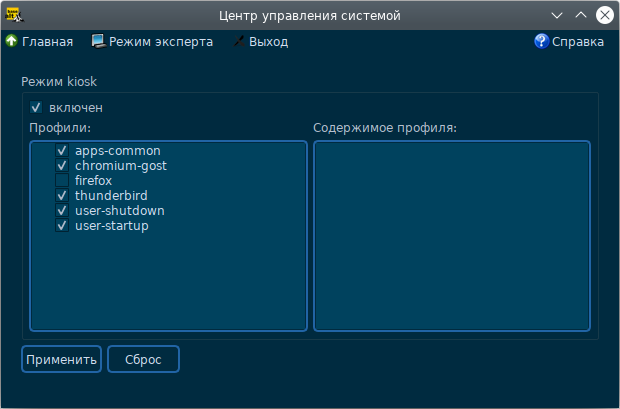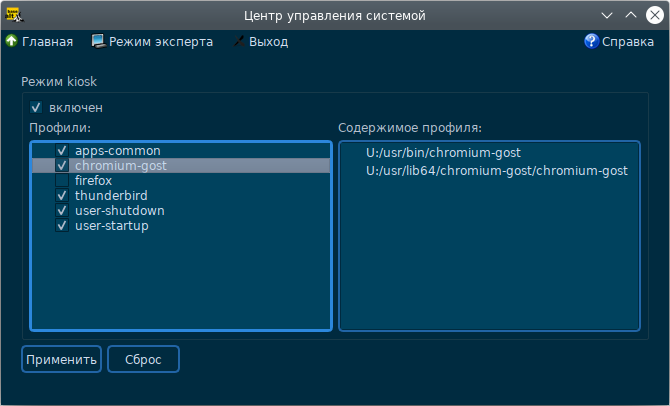Киоск: различия между версиями
| (не показаны 3 промежуточные версии 2 участников) | |||
| Строка 11: | Строка 11: | ||
[[Файл:Alterator-kiosk.png|Интерфейс модуля Настройка kiosk]] | [[Файл:Alterator-kiosk.png|Интерфейс модуля Настройка kiosk]] | ||
Здесь необходимо | Здесь необходимо выбрать соответствующий профиль из списка «Профили», установить отметку в поле «Включён» и нажать кнопку «Применить». | ||
Режим киоск будет | Режим киоск будет включён сразу после нажатия кнопки «Применить». | ||
Для выключения режима киоск необходимо зарегистрироваться в системе под пользователем root (например, на второй консоли Ctrl+Alt+F2), выполнить команду: | Для выключения режима киоск необходимо зарегистрироваться в системе под пользователем root (например, на второй консоли Ctrl+Alt+F2), выполнить команду: | ||
| Строка 29: | Строка 29: | ||
Список приложений, из которых состоит профиль, можно увидеть в окне «Содержимое профиля» (профиль выделяется щелчком любой кнопки мыши). | Список приложений, из которых состоит профиль, можно увидеть в окне «Содержимое профиля» (профиль выделяется щелчком любой кнопки мыши). | ||
=== Добавление профиля === | |||
Для создания нового профиля необходимо создать новый файл в {{path|/etc/alterator/kiosk/profiles/}} и вписать в него пути до исполняемых файлов разрешённых программ и скриптов. Пути указываются построчно, каждая строка начинается с символа '''U''', затем через пробел указывается путь. | |||
Например, создать профиль chromium-gost, можно так: | |||
<syntaxhighlight lang="bash"> | <syntaxhighlight lang="bash"> | ||
# vim /etc/alterator/kiosk/profiles/chromium-gost | # vim /etc/alterator/kiosk/profiles/chromium-gost | ||
| Строка 35: | Строка 38: | ||
U /usr/bin/getconf | U /usr/bin/getconf | ||
U /usr/lib64/chromium-gost/chromium-gost | U /usr/lib64/chromium-gost/chromium-gost | ||
</syntaxhighlight> }} | </syntaxhighlight> | ||
{{note|Файлы из списка не должны быть доступны для редактирования пользователю, под которым планируется запуск программы. Такие пути из файла не будут добавлены в «белый список». }} | |||
== Управление режимом киоск в консоли == | == Управление режимом киоск в консоли == | ||
| Строка 70: | Строка 75: | ||
<syntaxhighlight lang="bash"># kiosk --get-mode</syntaxhighlight> | <syntaxhighlight lang="bash"># kiosk --get-mode</syntaxhighlight> | ||
Сообщения работы киоска можно обнаружить в journald. | |||
[[Категория:HOWTO]] | [[Категория:HOWTO]] | ||
{{Category navigation|title=HOWTO|category=HOWTO|sortkey={{SUBPAGENAME}}}} | {{Category navigation|title=HOWTO|category=HOWTO|sortkey={{SUBPAGENAME}}}} | ||
Текущая версия от 09:09, 3 февраля 2025
Назначение
В режиме киоск пользователь имеет право запускать программы только явно разрешенные администратором.
Включение/Выключение режима киоск
Для включения режима киоск необходимо в Центре управления системой перейти в раздел Система ▷ Настройка kiosk:
Здесь необходимо выбрать соответствующий профиль из списка «Профили», установить отметку в поле «Включён» и нажать кнопку «Применить».
Режим киоск будет включён сразу после нажатия кнопки «Применить».
Для выключения режима киоск необходимо зарегистрироваться в системе под пользователем root (например, на второй консоли Ctrl+Alt+F2), выполнить команду:
# echo "0" > /etc/alterator/kiosk/mode
И перезагрузить систему.
Использование модуля
Для разрешения запуска определенных приложений, необходимо включить соответствующий профиль из списка «Профили» и установить отметку в поле «Включён»:
Список приложений, из которых состоит профиль, можно увидеть в окне «Содержимое профиля» (профиль выделяется щелчком любой кнопки мыши).
Добавление профиля
Для создания нового профиля необходимо создать новый файл в /etc/alterator/kiosk/profiles/ и вписать в него пути до исполняемых файлов разрешённых программ и скриптов. Пути указываются построчно, каждая строка начинается с символа U, затем через пробел указывается путь.
Например, создать профиль chromium-gost, можно так:
# vim /etc/alterator/kiosk/profiles/chromium-gost
U /usr/bin/chromium-gost
U /usr/bin/getconf
U /usr/lib64/chromium-gost/chromium-gost
Управление режимом киоск в консоли
Для управления режимом киоск, можно воспользоваться командой kiosk.
Просмотреть пути в белом списке:
# kiosk --user-list
/usr/bin/chromium-gost
/usr/lib64/chromium-gost/chromium-gost
Добавить указанный путь в белый список:
# kiosk --user-list-append /путь
Удалить указанный путь из белого списка:
# kiosk --user-list-remove /путь
Активировать режим киоск:
# kiosk --set-mode 1
Деактивировать режим киоск:
# kiosk --set-mode 0
Просмотреть состояние режима:
# kiosk --get-mode
Сообщения работы киоска можно обнаружить в journald.